Informations préliminaires

Avant d'entrer dans le fond du sujet et d'y regarder de plus près comment changer l'image sur youtube, permettez-moi de vous fournir quelques information préliminaire que vous devez nécessairement connaître avant de procéder.
Tout d'abord, je tiens à vous dire qu'il n'est plus possible de changer l'image (que ce soit le profil ou la couverture) en agissant depuis l'application YouTube pour Android ou iOS, car, suite à quelques modifications apportées par Google à sa célèbre plateforme de partage de vidéos, cette possibilité n'est plus offerte. Cela signifie que, pour changer la photo de profil ou la couverture de votre chaîne, vous devez agir depuis votre ordinateur">ordinateur ou depuis votre smartphone/tablette en vous assurant d'activer la vue desktop de cette dernière.
Quant au format des images à utiliser comme photo de profil, sachez qu'il est possible de télécharger des fichiers en JPG, PNG, BMPet GIF (évidemment, il est interdit d'utiliser des GIF animés). En ce qui concerne le taille de la photo de profil, il est recommandé de télécharger des images de 800 pixels x 800: la photo s'affiche dans format carré dans son propre canal et dans format rond (de taille 98 × 98 pixels) sous leurs propres vidéos. .
En ce qui concerne le taille de l'image de couverture, il est recommandé de télécharger des images de 2560 pixels x 1440. la taille minimale pour le téléchargement est 2048 x 1152 pixels. L 'zone de sécurité minimale pour le texte et les logos il est 1546 pixels x 423, Tandis que le largeur maximale il est 2560 pixels x 423. . En ce qui concerne, cependant, la taille des vignettes vidéo, il est recommandé de télécharger des images de 1280 pixels x 720 (avec un largeur minimale de 640 pixels). .
ordinateur">ordinateur">Comment changer l'image sur YouTube depuis un ordinateur">ordinateur
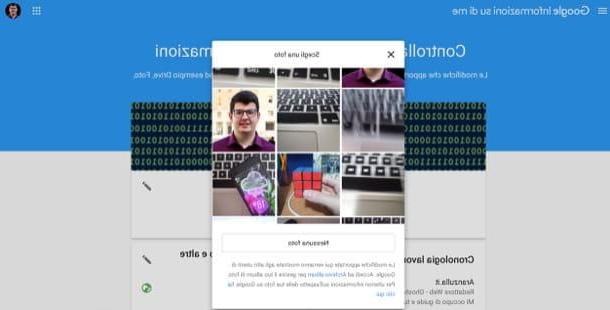
pour changer l'image sur YouTube depuis l'ordinateur">ordinateur, connecté à la page principale du service, connectez-vous à votre compte, cliquez sur photo de profil actuellement réglé en haut à droite (ou sur le initiale de votre nom, si vous n'en avez pas encore défini), sélectionnez l'élément Votre chaîne dans le menu qui apparaît et, dans la nouvelle page qui s'affiche, cliquez sur le symbole de caméra qui apparaît sur votre photo de profil (ou la lettre initiale de votre nom).
Cliquez ensuite sur le bouton Modification présent dans la boite Changer l'icône de chaîne apparaît au centre de l'écran et, sur la page suivante, cliquez sur l'élément Télécharger des photos et sélectionnez l'image que vous souhaitez utiliser comme icône de chaîne.
Si vous le souhaitez, vous pouvez également sélectionner l'une des photos associées à votre compte en cliquant sur leur aperçu. Si nécessaire, puis, recadrez l'image sélectionnée, à l'aide de l'éditeur qui apparaît à l'écran, cliquez sur l'élément Fins situé en haut à droite et c'est tout.
Comment changer l'image sur YouTube depuis un mobile
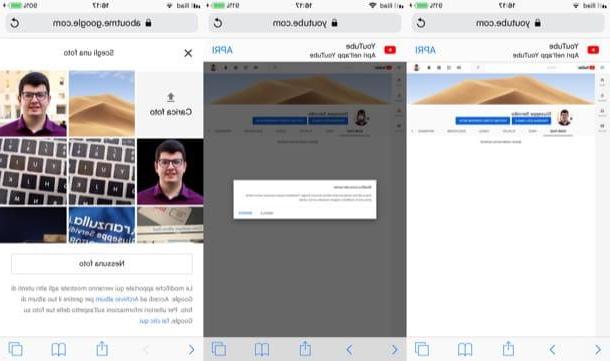
regardez changer l'image sur YouTube depuis un mobile, vous devez obligatoirement procéder depuis le navigateur puisque, comme je vous l'ai dit quelques lignes plus haut, il n'est plus possible de le faire en agissant depuis l'appli officielle du service. Rendez-vous ensuite sur la page principale du service, connectez-vous à votre compte puis activez la vue desktop du site.
Si tu utilises Chrome su Android, vous pouvez activer le mode bureau en appuyant sur l'icône trois points en haut à droite et en cochant l'article Site de bureau. Si tu utilises Safari su iPhoneà la place, appuyez longuement sur l'icône pour recharger la page (le flèche circulaire dans la barre d'adresse) et sélectionnez l'élément Demander un site de bureau dans le menu qui s'ouvre.
Maintenant, appuyez sur photo de profil actuellement défini (en haut à droite), sélectionne l'élément Votre chaîne dans le menu qui apparaît et, dans la nouvelle page qui s'ouvre, appuyez à nouveau sur photo de profil situé en haut à gauche.
appuie sur le bouton Modification présent dans la boite Changer l'icône de chaîne qui est apparu au centre de l'écran et, sur la page suivante, appuyez sur l'élément Télécharger des photos en haut à gauche, puis sélectionnez l'image que vous souhaitez utiliser comme icône de chaîne.
Si vous le souhaitez, vous pouvez également choisir l'une des photos déjà associées à votre compte comme icône de chaîne : appuyez simplement sur leur aperçu et vous avez terminé. Si nécessaire, procédez au recadrage de l'image et appuyez sur l'élément Fins, pour terminer l'opération.
Comment changer l'image de couverture YouTube
Vous en avez créé un nouveau Image de couverture (en suivant peut-être les instructions que je vous ai données dans cet autre tutoriel) et vous aimeriez savoir comment le mettre en place sur votre chaîne YouTube ? Laissez-moi vous montrer comment faire cela à la fois sur ordinateur">ordinateur et sur mobile.
ordinateur">ordinateur
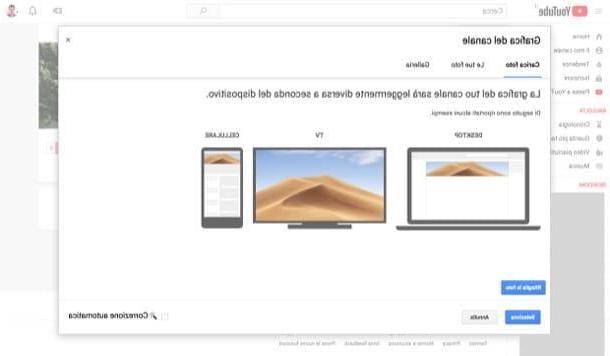
Agir de ordinateur">ordinateur, connecté à la page principale de YouTube et, si nécessaire, connectez-vous à votre compte, puis cliquez sur le photo de profil actuellement défini (ou activé initiale de votre nom, si vous n'en avez pas défini), sélectionnez l'élément Votre chaîne dans le menu qui s'ouvre et, sur la nouvelle page qui apparaît, cliquez sur le bouton Personnaliser la chaîne, situé en haut à droite.
Cliquez ensuite sur l'icône de crayon situé en haut à droite (apparaît lorsque vous passez la souris sur la couverture actuelle) et cliquez sur l'élément Modifier les graphiques du canal dans le menu qui s'ouvre. Cliquez ensuite sur le bouton bleu Sélectionnez une photo sur votre ordinateur">ordinateur présent dans la case qui est apparue au centre de la page et sélectionnez la photo que vous souhaitez télécharger. Alternativement, vous pouvez télécharger une photo de galerie ou de tes photos en sélectionnant les onglets appropriés dans la case Graphiques de la chaîne et en choisissant l'image qui vous intéresse.
Une fois que vous avez sélectionné l'image à utiliser comme couverture, cliquez sur le bouton Recadrer les photos et utilisez l'éditeur qui apparaît à l'écran pour recadrer ce dernier. Si vous souhaitez avoir un aperçu de son affichage sur différents appareils, cliquez sur le bouton Aperçu des appareils. Si le résultat vous satisfait, cliquez sur le bouton sélectionner (situé en bas à gauche) et attendez que les modifications soient appliquées.
Smartphones et tablettes
Si vous souhaitez modifier l'image de couverture en agissant à partir de smartphone ou tablette, je suis désolé de vous décevoir mais au moment de la rédaction, il n'est pas possible de réussir. Lors de l'activation de la vue de bureau YouTube dans le navigateur, en fait, un message d'erreur apparaît lorsque vous essayez de procéder à la modification qui vous empêche de terminer l'opération.
Comment changer l'image d'aperçu YouTube
Vous souhaitez savoir comment réussir changer l'image d'aperçu des vidéos que vous téléchargez sur YouTube ? Vous devez d'abord avoir un compte vérifié (Je vous ai déjà expliqué comment vérifier le compte dans cet autre guide), puis vous devez suivre les instructions que vous trouverez ci-dessous.
ordinateur">ordinateur
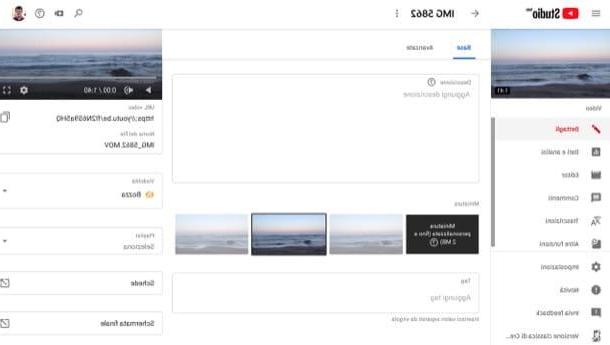
Pour modifier l'aperçu des vidéos de ordinateur">ordinateur, dans ce cas pour les vidéos que vous avez déjà mises en ligne sur votre chaîne, accédez à la version bêta de YouTube Studio, sélectionnez l'élément Vidéos dans le menu de gauche, sélectionnez la vidéo qui vous intéresse en cliquant sur son titre ou le miniature, et sélectionnez l'élément Vignette personnalisée (jusqu'à 2 Mo) dans la rubrique Miniature.
À ce stade, tout ce que vous avez à faire est de sélectionner le fichier que vous souhaitez utiliser comme aperçu de la vidéo et de cliquer sur le bouton Sauver, situé en haut à droite. Plus facile que ça ?
En ce qui concerne les nouvelles vidéos que vous téléchargez sur la chaîne, vous pouvez toutefois définir la vignette directement pendant la phase de téléchargement. Pour cela, cliquez sur le bouton Miniature personnalisée situé en bas à droite et sélectionnez le fichier que vous souhaitez utiliser comme aperçu de la vidéo.
Smartphones et tablettes
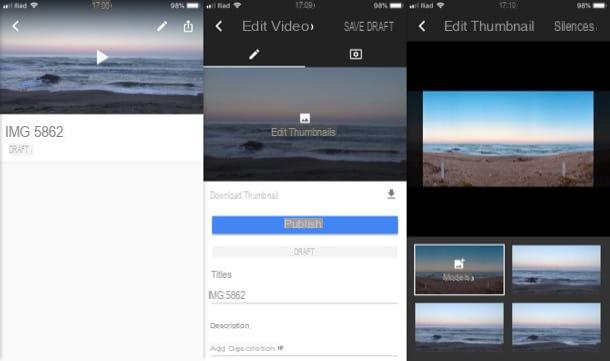
Pour modifier l'aperçu des vidéos téléchargées sur YouTube à partir de smartphone ou tablette, Commencer leApplication YouTube Studio sur votre appareil Android ou iOS, connectez-vous à votre compte (si nécessaire), appuyez sur le symbole () en haut à droite, sélectionnez l'élément Vidéos dans le menu qui s'ouvre, appuyez sur la vidéo sur laquelle vous souhaitez modifier le miniature et appuyez sur l'icône crayon situé en haut à droite.
Appuyez ensuite sur l'élément Modifier la miniature dans le menu qui s'ouvre, sélectionnez la vignette que vous souhaitez utiliser comme aperçu de la vidéo que vous avez choisie et appuyez sur l'élément Miniature personnalisée, pour télécharger une image enregistrée sur votre appareil. Validez ensuite la vignette que vous avez choisie en cliquant sur l'élément sélectionner situé en haut à droite et, enfin, appuyez sur l'élément Enregistrer le brouillon, pour terminer l'opération.
Comment changer l'image sur YouTube

























